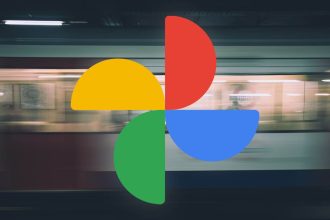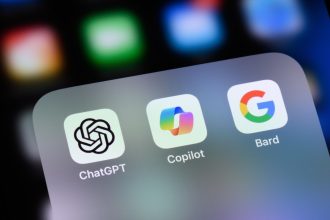Je pensais avoir les meilleurs réglages pour l’appareil photo de mon iPhone 16 Pro Max — après tout, c’est le dernier cri d’Apple, n’est-ce pas ? Pourtant, j’ai vite déchanté en voyant Joe Maldonado, photographe professionnel chez Mashable, utiliser son iPhone 14 Pro pour prendre des photos bien plus nettes et vibrantes que les miennes.
Au départ, je me suis dit que le problème venait peut-être d’une lentille sale. Mais même après un nettoyage minutieux, rien n’y faisait. J’ai donc fini par lui demander : « Comment ton iPhone 14 Pro peut-il prendre de meilleures photos que mon iPhone 16 Pro Max ? »
La réponse de Joe était simple : « Tout est dans les réglages. »
Les meilleurs réglages pour l’appareil photo de votre iPhone
Vous souhaitez tirer le meilleur de l’appareil photo de votre iPhone ? Voici les étapes à suivre, directement de l’expérience de Joe Maldonado.
Temps total : Environ 5 minutes
Ce qu’il vous faut : Un iPhone, de préférence un modèle Pro récent.
Étape 1 : Accédez aux paramètres de votre iPhone
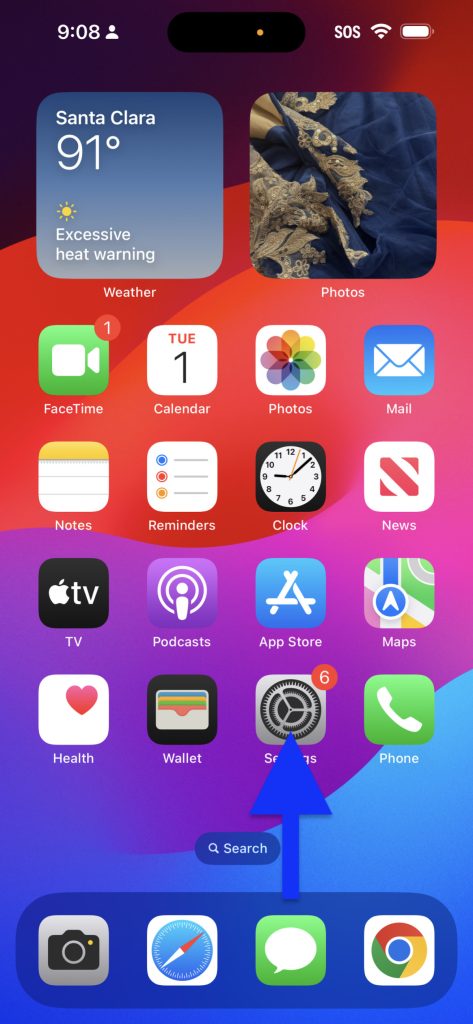
Commencez par ouvrir l’application Réglages de votre iPhone.
Étape 2 : Sélectionnez l’option ‘Appareil photo’
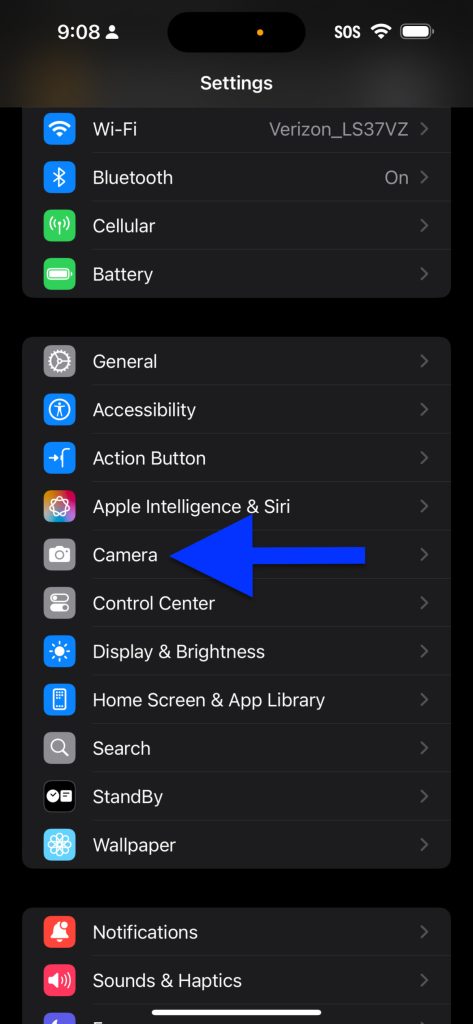
Dans le menu des réglages, appuyez sur Appareil photo.
Étape 3 : Ajustez les ‘Formats’
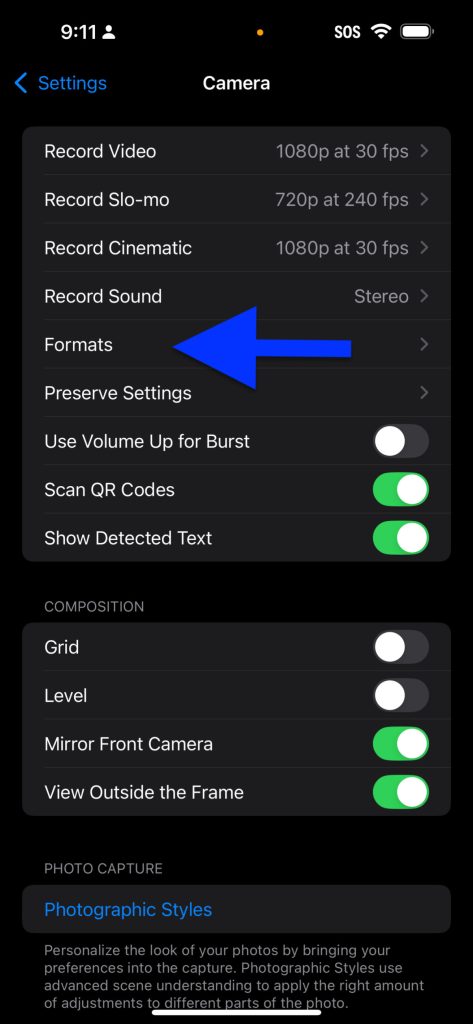
Allez dans Formats et cochez Haute efficacité sous « Capture d’appareil photo » ainsi que 24 MP pour le mode photo. Assurez-vous également que ProRAW & Contrôle de la résolution est activé.
Étape 4 : Configurez le mode ‘Pro Default’
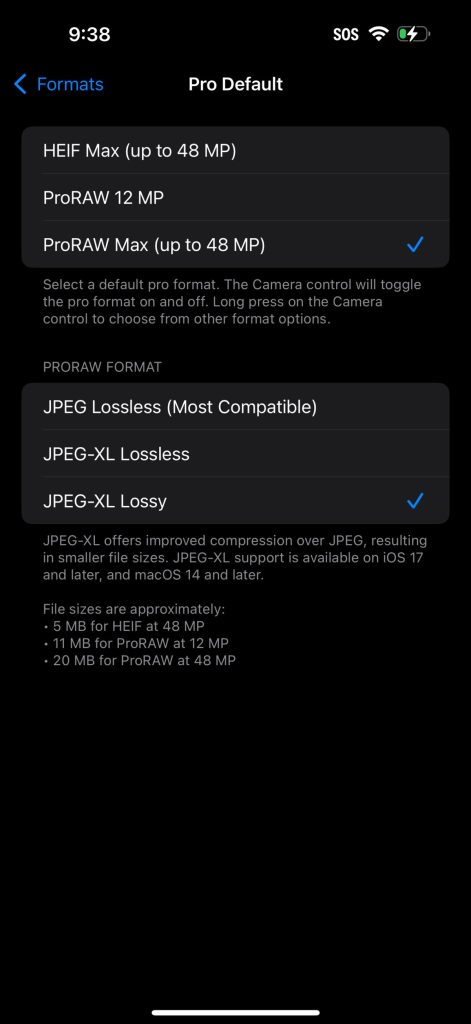
Ensuite, appuyez sur Pro Default. Cochez ProRAW Max (jusqu’à 48MP) et JPEG-XL Lossy (disponible uniquement pour les iPhone 16 Pro et Pro Max).
Étape 5 : Retournez au menu ‘Appareil photo’ et activez ‘Conserver les réglages’
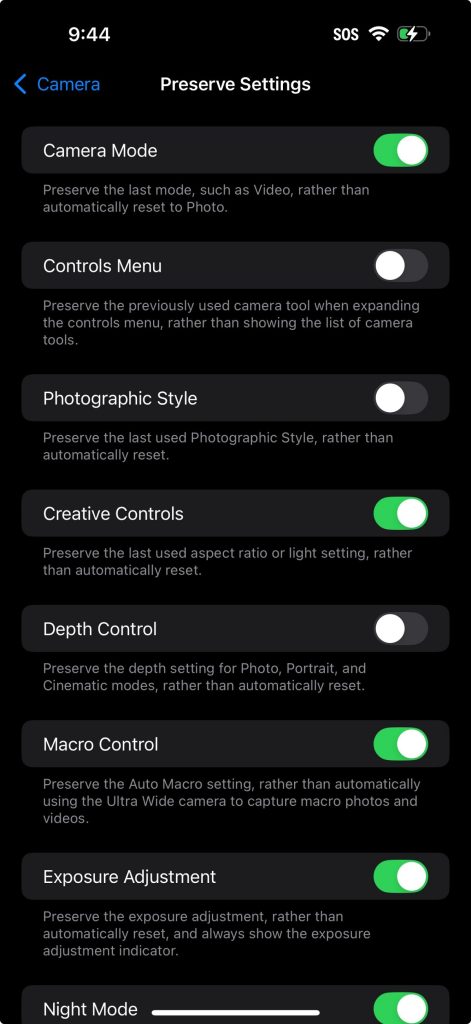
Revenez dans le menu Appareil photo et sélectionnez Conserver les réglages. Activez les options suivantes : Mode Appareil photo, Contrôles créatifs, Contrôle macro, Réglage de l’exposition, Mode nuit, Zoom Portrait, ProRAW & Contrôle de la résolution, et Live Photo. Cela garantit que vos réglages actuels sont sauvegardés chaque fois que vous ouvrez l’application Appareil photo.
Étape 6 : Activez la grille et d’autres options utiles
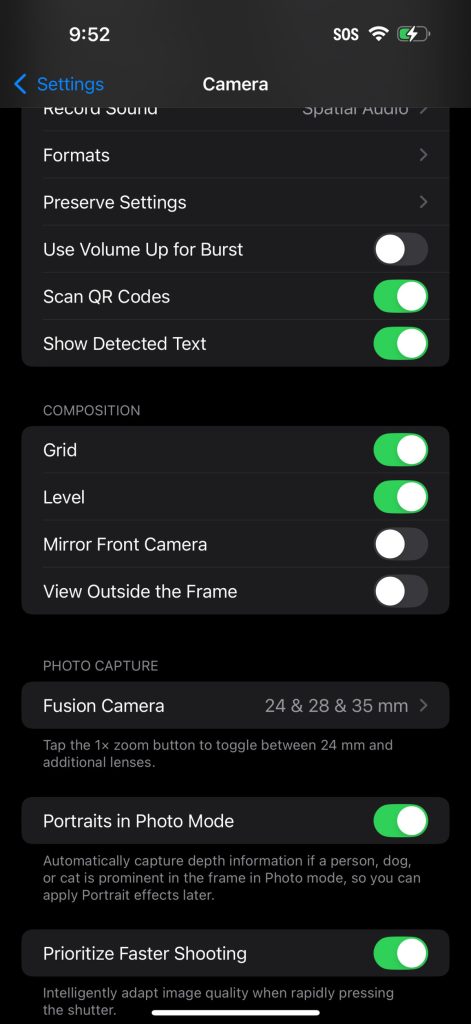
Toujours dans le menu Appareil photo, activez l’option Grille et assurez-vous que Niveau est activé. Joe explique que cela l’aide à aligner ses clichés. Assurez-vous également que Portrait en mode Photo, Prioriser les prises rapides, Correction de l’objectif et Contrôle macro sont activés.
Dans l’application Appareil photo
Une fois dans l’application Appareil photo, Joe conseille d’activer Raw MAX pour capturer des photos dans leur qualité la plus élevée. Pendant la prise de vue, sélectionnez le mode 1x (le capteur principal, également appelé grand-angle) pour obtenir les meilleures photos possibles.
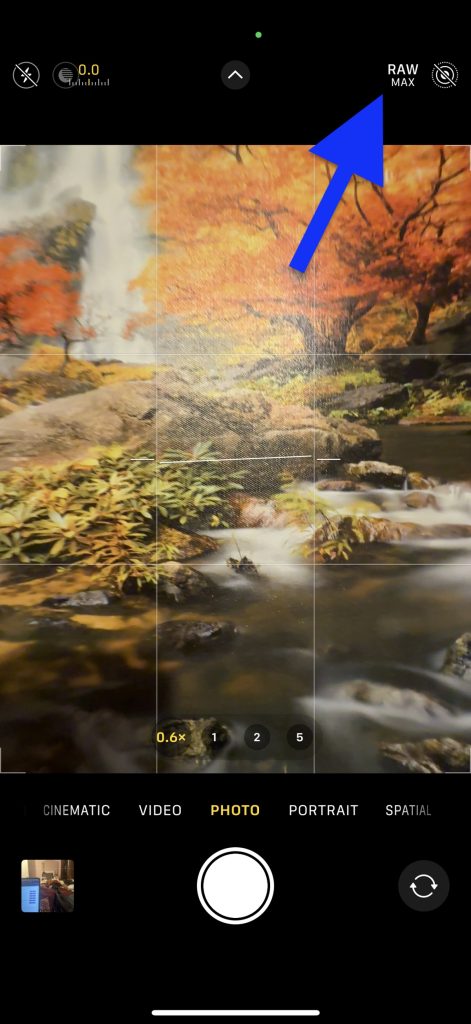
À vous de jouer !
Avec ces réglages, votre iPhone est prêt à capturer des images d’une qualité professionnelle. Essayez-les lors de votre prochaine séance photo et n’hésitez pas à partager vos résultats — vous pourriez bien être surpris par la différence.